### Cisco Web IOU 简易教程知识点解析 #### 一、引言 Cisco Web IOU(Interactive Opaque Unit)是一种模拟Cisco硬件设备的技术,它允许用户在一个虚拟环境中模拟真实的Cisco路由器、交换机等网络设备的行为。这对于学习网络技术、进行网络设计与测试具有重要意义。本文档提供了一个关于如何安装和配置Cisco Web IOU的简易教程,适用于初学者快速入门。 #### 二、准备工作 1. **文件准备**: - 如果使用的Web IOU版本是由“舍得”提供的,则需要自行准备IOS和License文件。这些文件对于模拟器正确运行Cisco设备的操作系统至关重要。 - 另一种情况是使用由“木头”提供的Web IOU版本,则无需额外准备文件,只需确保虚拟机正常桥接到本地网络即可使用。 2. **文件获取**: - 对于需要额外文件的情况,可以通过查阅特定的群邮件来获取这些文件。文件的具体获取方式应当遵循群内的指引。 #### 三、安装步骤 1. **解压安装包**: - 需要解压下载好的Cisco Web IOU安装包。 - 双击安装包中的图标,在虚拟机中运行安装程序。 2. **编辑虚拟机设置**: - 在虚拟机软件(如VMware)中打开已解压的安装文件,编辑虚拟机的配置。 - 特别需要注意的是配置网卡为桥接模式,以确保虚拟机可以正常访问外部网络。 3. **启动虚拟机**: - 成功配置后,启动虚拟机,登录用户名为`root`,密码为`cisco`。 - 接下来,需要配置虚拟机内部的网络接口(如eth0),设置IP地址等参数。 4. **上传IOS和License文件**: - 使用浏览器访问虚拟机提供的地址(通常为虚拟机内部的IP地址)。 - 通过网页界面中的“Tool”->“Manage IOS and license”功能上传所需的IOS和License文件。 - 注意,License文件的名字必须命名为`iourc`。 5. **检查文件权限**: - 成功上传文件后,需要检查文件是否位于`/opt/bin/iou/`目录下,并且具备执行权限。 - 如果文件权限不足,可以使用`chmod 755 ./xxxxx`命令来提升文件权限。 6. **实验室配置**: - 进入实验室模式,即通过网页界面中的“Laboratory”->“Edit”选项进行配置。 - 在这里可以选择不同的IOL(例如三层或二层设备),并配置相应的内存和NVRAM大小。 7. **启动路由器**: - 最后一步是在虚拟环境中启动路由器。由于电脑性能差异,启动时间可能会有所不同。 #### 四、其他注意事项 - 对于初次接触Cisco Web IOU的用户来说,本教程提供了基本的指导步骤。但实际操作过程中可能会遇到各种问题,建议多参考官方文档和其他用户的实践经验。 - 本教程由“尾巴”编写,“舍得”审核,最后感谢“红盟过客TAC群”的支持和帮助。 - 作者表示这是一个简化的教程,更高级的功能和设置还需要用户自行探索。 通过以上步骤,用户可以顺利地完成Cisco Web IOU的基本安装与配置过程,为进一步学习和实践网络技术打下坚实的基础。
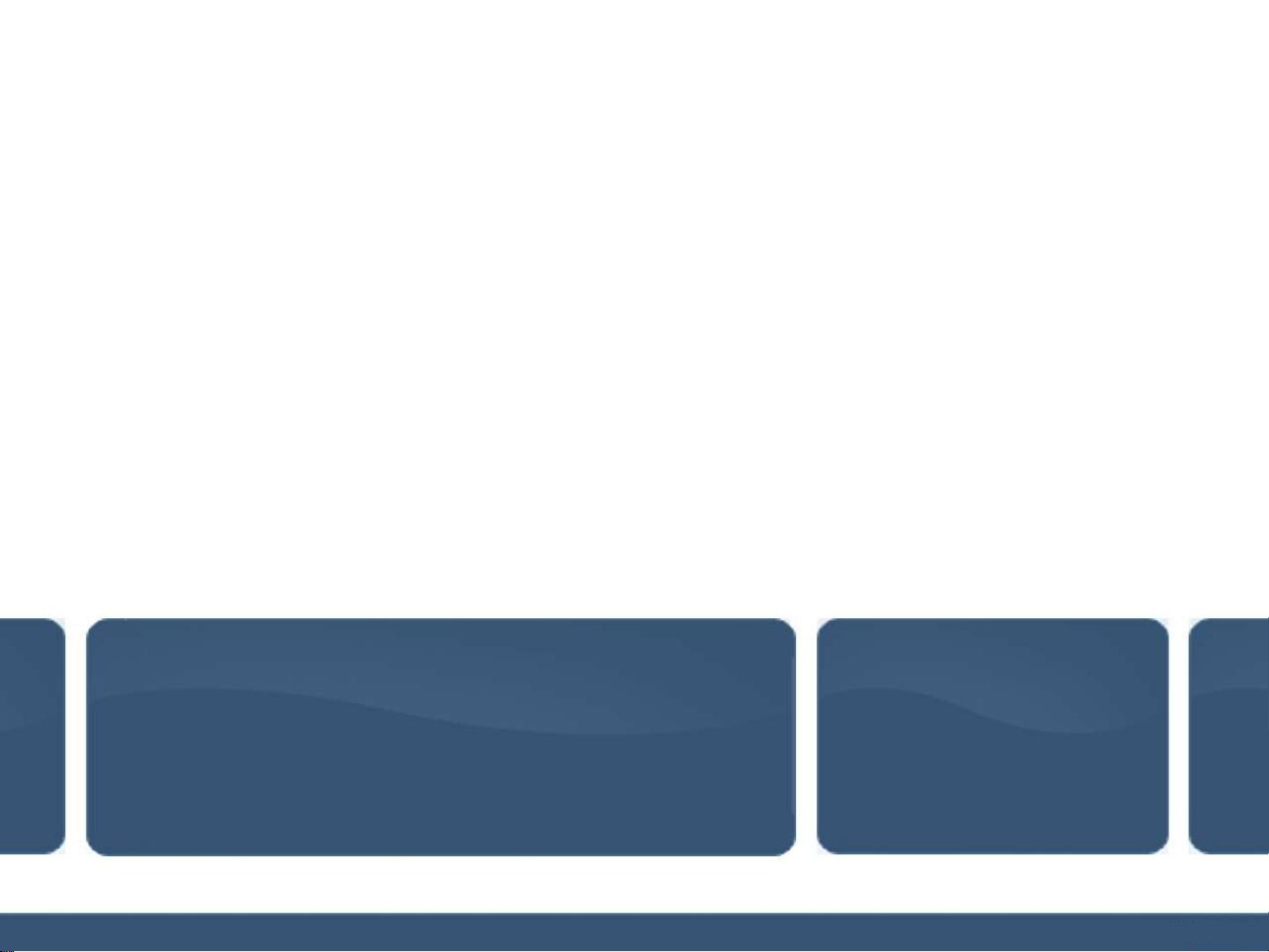

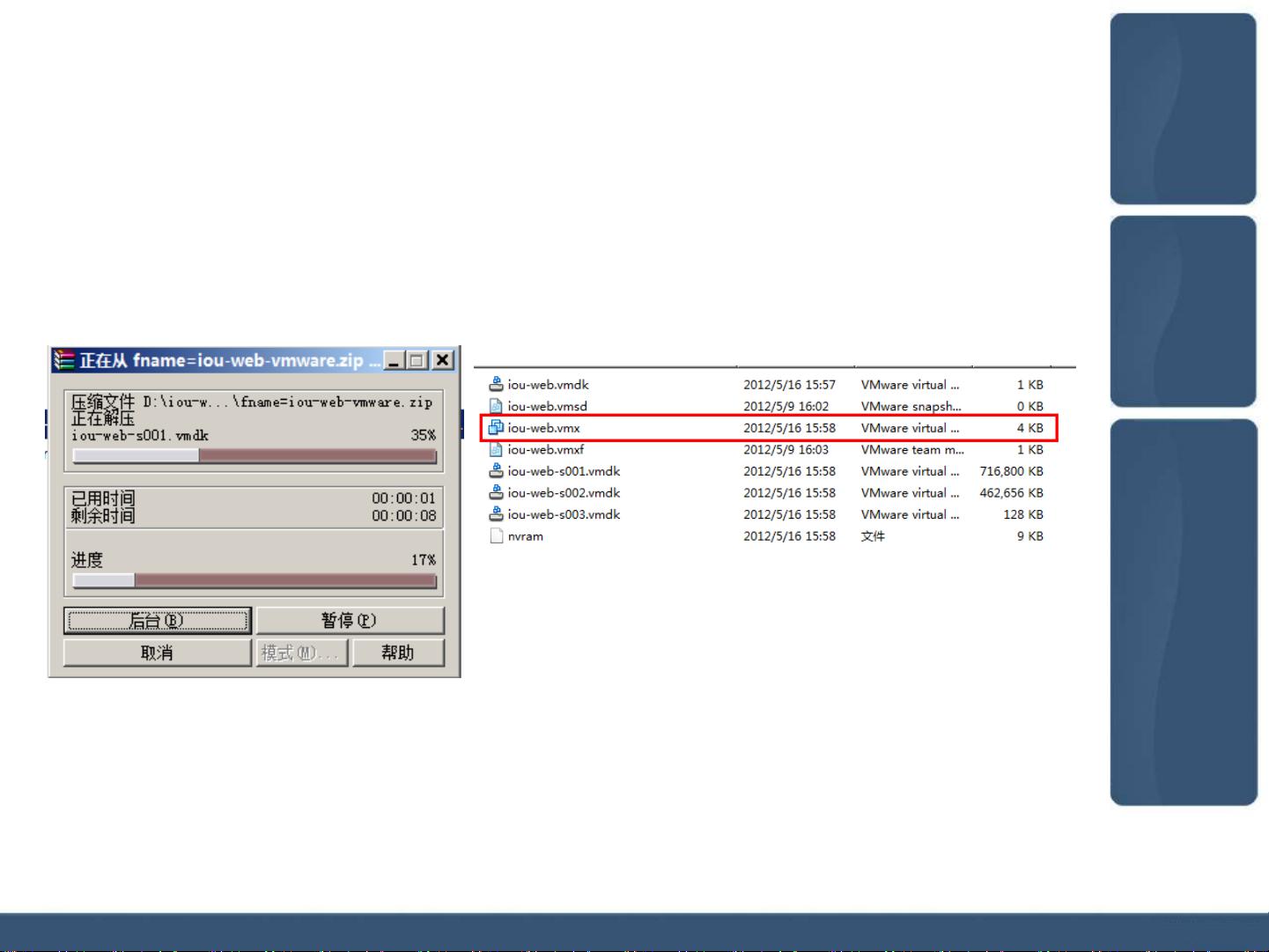
剩余15页未读,继续阅读

 guanbonet2013-05-04很受用,学习了、、、、、、、
guanbonet2013-05-04很受用,学习了、、、、、、、 dwzhangjingpin2018-11-12非常适用,谢谢。
dwzhangjingpin2018-11-12非常适用,谢谢。
- 粉丝: 2
- 资源: 4
 我的内容管理
展开
我的内容管理
展开
 我的资源
快来上传第一个资源
我的资源
快来上传第一个资源
 我的收益 登录查看自己的收益
我的收益 登录查看自己的收益 我的积分
登录查看自己的积分
我的积分
登录查看自己的积分
 我的C币
登录后查看C币余额
我的C币
登录后查看C币余额
 我的收藏
我的收藏  我的下载
我的下载  下载帮助
下载帮助

 前往需求广场,查看用户热搜
前往需求广场,查看用户热搜最新资源


 信息提交成功
信息提交成功